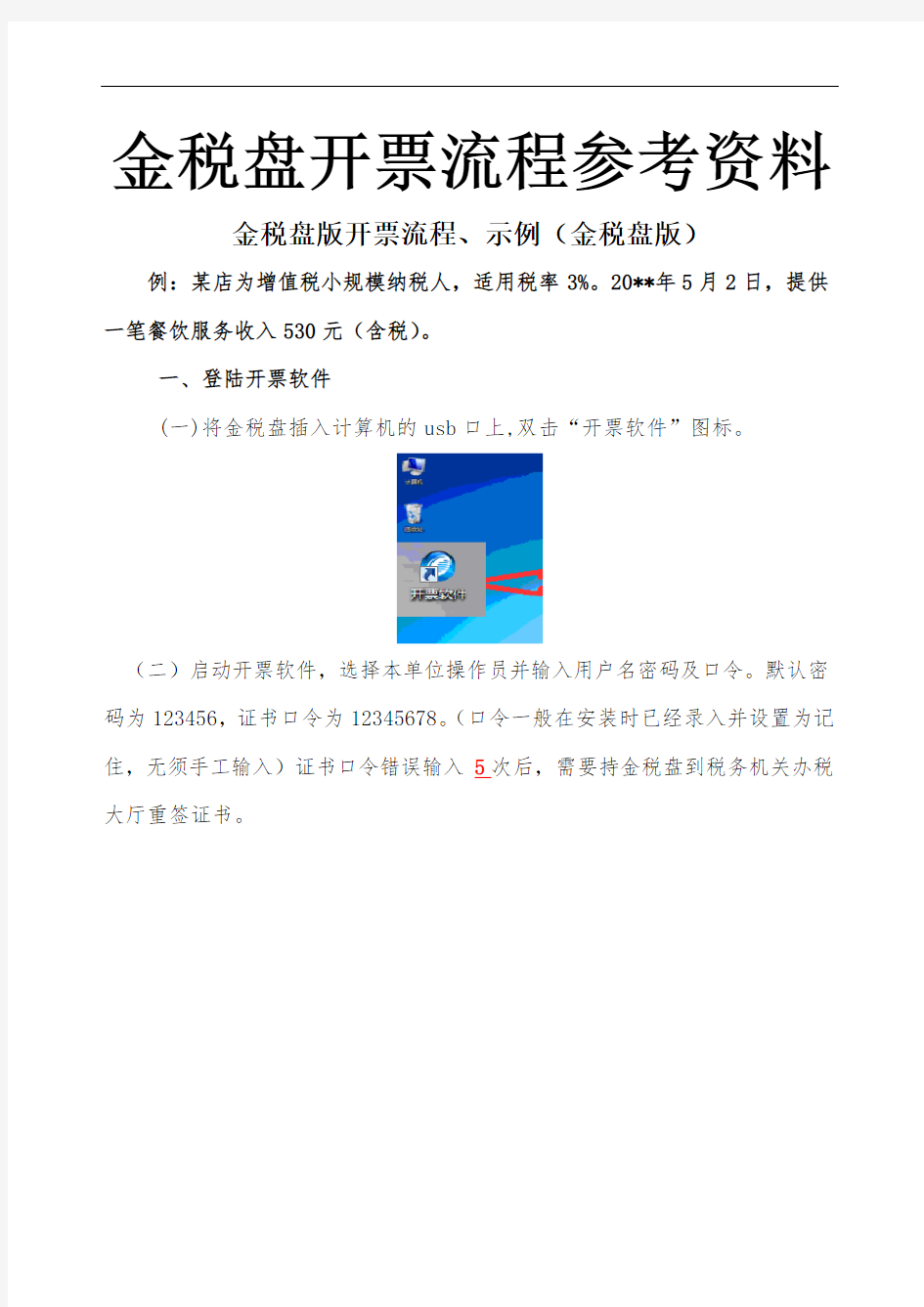

金税盘开票流程参考资料金税盘版开票流程、示例(金税盘版)例:某店为增值税小规模纳税人,适用税率3%。20**年5月2日,提供一笔餐饮服务收入530元(含税)。
一、登陆开票软件
(一)将金税盘插入计算机的usb口上,双击“开票软件”图标。
(二)启动开票软件,选择本单位操作员并输入用户名密码及口令。默认密码为123456,证书口令为12345678。(口令一般在安装时已经录入并设置为记住,无须手工输入)证书口令错误输入5次后,需要持金税盘到税务机关办税大厅重签证书。
二:第一次开具发票前要更新为最新的税收分类编码
由于税收分类编码已更新,为保证您开票系统正常使用,请您进入开票系统后,更新税收分类编码,具体操作如下:
登陆开票系统后,点击“系统设置”模块:
点击“编码管理”菜单,再点击“商品和服务税收分类编码”:
123456
12345678
点击“更新”,如下图:
点击更新后出现等待提示,看到更新成功提示后确定即可。三、读入发票
在所属国税机关领购发票后,需要进行发票读入操作,具体方法为:
(一)点击“发票管理”模块,点击导航图中的“发票读入”按钮,弹出“您确定要从金税设备读取发票吗?”,点击“是”
(二)显示发票读入完毕信息,点击确定
四、增值税普通发票填开及编码添加
(一)点击“发票管理”模块,点击导航图中的“发票填开”按钮,然后选择“增值税普通发票填开”
(二)系统显示发票卷选择界面,双击发票卷
(三)系统显示发票号码确认界面,核对与即将打印的纸质正式发票号无误后,点击确认。
(四)进入发票填开界面,手工输入购货单位信息,增值税普通发票只需要填写购买方名称。纳税人识别号,地址、电话,银行账号可以为空。
(五)在票面中的“货物或应税劳务、服务名称”中输入商品信息--- “餐费”,输入完成后,点击旁边空白处。
(六)开票界面弹出商品编码添加界面,在界面中点击“税收分类编码”输入框中的按钮,打开税收分类编码选择界面。
(七)在税收分类编码选择界面中,根据实际情况选择,如本张开具餐费的发
票选择“销售服务”-“生活服务”-“餐饮住宿服务”中的“餐饮服务”,也
可通过检索进行快速查找。查到后,双击选择税收分类编码。
(八)选择实际开具税率后,点击保存按钮。注意:税收分类编码带出的税率为国税总局制定的统一征收率,小规模企业需选择为3%。
(九)货物或应税劳务、服务名称输入完成后,输入数量、单价、金额、备注等信息。注意不含税单价和含税单价的区别,输入完毕后核对票面中的购买方按实际选择,本
张餐饮选择餐饮
住宿服务
具体编码按实际
选择,本张选择
餐饮服务
信息、金额、税额、价税合计等票面信息,确认无误后,点击右上角打印按钮。注:打印相当于保存发票,点击后票面信息无法进行任何修改。若票面信息错误,只能作废重新开具发票。
我们建议采用含税单价方式输入金额方式开具,在含税方式下,您输入的金额就是本张发票的价税合计总金额,即收款的金额。具体操作是点击上方“价格”按钮,切换为含税单价,输入含税总金额530元,
规格型号、单位、数量按实际填写,也可以不填写,单价由输入的金额和数量自动计算。税额为自动计算项,不可以手工输入修改。
点击价格,切换为含税价格方式
输入想要开具的含税金额,并检查右边的税率是否正确
票面填写并检查完毕,点击打
(十)弹出“打印”对话框,如图所示。在此处,可以设置纸张打印边距、预览打印效果、点击打印,可以打印出发票,也可以选择不打印(待以后在发票查询中打印,发票查询中支持多次打印发票功能)。
向下调整:数值越大越向下,越小越向上(可以为负数,单位毫米)
向右调整:数值越大越向右,越小越向左(可以为负数,单位毫米)
五、发票作废
如果发票开具错误,当月发现且满足作废条件,可采取发票作废方式作废发票。
(一)点击“发票管理”模块,然后点击导航图中的“发票作废”按钮。
(二)选择要作废的发票。
点击要作废的发票,该发票信息变成深色调
(三)确认发票代码号码无误后,点击“作废”按钮
(四)提示“本期将要作废的发票张数为1张,您要继续吗?”,点击确认按钮。
(五)提示作废成功。发票作废后不可恢复。
六、普通发票开具负数
负数发票(红字发票)开具的条件是跨月或已经报税的发票,因不符合作废条件,需要开具红字发票进行冲减销售额和税额。普通发票可直接开具负数普通发票。
(一)点击“发票管理”模块,点击导航图中的“发票填开”按钮,然后选择
“增值税普通发票填开”。
(二)系统显示发票卷选择界面,双击发票卷。
(三)系统显示发票号码确认界面,核对与即将打印的纸质正式发票号无误后,点击确认。
(四)进入普通发票填开界面,点击“红字”按钮,弹出“填写正数发票代码号码填写、确认”对话框,在发票代码、号码和再次输入发票代码、号码中输入对应的正数发票代码、号码后点击“下一步”按钮。两次输入的发票代码和号码正确且相同,才能激活“下一步”按钮。
发票代码为对应正数发票左上角10位数字
发票号码为对应正数发票右上角8位数字
(五)系统显示对应蓝字发票信息,核对无误后点击确定按钮。
(六)系统自动将蓝字发票信息带入发票票面,其中数量、金额、税额为负数。票面信息确认无误后点击打印按钮。在“备注”栏中显示对应的蓝字发票代码号码。
七:每月征期抄税报
在每月征期内(每月1日起,一般为15天)必须进行抄报税操作,否则将造成金税盘锁死,无法开具发票。
(一)每月在征期内进入开票系统,开票系统会自动进行抄报税工作,若在进入开票系统时出现“清卡成功”的提示,说明已自动完成征期抄报税。
(二)若进入开票未出现清卡成功的提示,可以进行手动远程抄报税,方法为进入开票系统,点击开票系统中“报税处理”-“上报汇总”,在出现上报汇总成功的提示后,点击“远程清卡”,提示“金税设备已经完成清卡操作,将重新启动开票软件”,点击确认,开票系统自动重新启动。
(三)为保证每月征期抄报税成功,请点击开票系统中“报税处理”-“状态查询”-“增值税专用发票及增值税普通发票”,若为如下状态,表明征期抄报税成功
报税成功状态(恭喜,您已成功抄报税并清卡)
(1)锁死日期:为下月某一天
(2)上次抄税日期:为本月01日00时00分
(3)抄税起始日期:为下月01日
(4)报税资料:无
以上资料仅供参考,具体操作细节请以实际为准。